Cara Menginstall Proxmox Pada Virtualbox
Assalam mu'alaikum wr.wb
Proxmox Virtual Environment adalah sebuah proyek open source yang di kembangkan dan di maintain oleh Proxmox Server Solutions GmbH di Jerman. Proxmox VE adalah sebuah platform virtualisasi open source untuk menjalankan aplikasi dan mesin virtual. Langsung saja ke langkah-langkah menginstallnya ya..
Langkah-langkah :
1. Buka virtualbox lalu klik new lalu isilah nama,folder,type, dan versi mesin yang akan kamu buat :
2. Tentukan ukuran memori yang akan kamu gunakan, disini menggunakan 1024 MB.
Lalu kilk next.
3. Kemudian pilih create a virtual hard disk now. Dan klik create.
4. Pilih type harddisk VDI, lalu klik next.
5. Untuk penyimpanan harddisk pilih dynamically allocated, lalu klik next.
6. Tentukan lokasi dan ukuran file. Disini menggunakan 10 GB.
7. Setelah itu beralih lah ke settings lalu pilih tab system. Rubah pengaturan proccessor menjadi 2.
8. Kemudian pilih stroge masukkan ISO dari mesin yang akan kita buat.
9. Beralih ke pengaturan audio unceklis pada enable audio.
10. Selanjutnya ke pengaturan network pilih bridged adapter dan allow all.
11. Setelah itu jalankan mesin. Maka akan muncul tampilan penginstallan, pilih install.
12. Akan muncul lisensi pilih i agree.
13. Akan muncul tampilan sebagai berikut, klik next .
14. Masukkan lokasi dan juga zona waktu yang sesuai.
15. Lalu masukkan password dan alamat E-mail.
16. Kemudian kita diminta memasukkan konfigurasi network dari mulai IP address,netmask,gateway,
Dan DNS server.
17. Tunggu proses sampai selesai.
18. Jika berhasil akan muncul pop up pemberitahuan bahwa installation successfull.
19. Setelah itu power off kan mesin lalu lepaskan cd ISO.
20. Kemudian jalankan kembali mesin. Untuk login masukkan username dan password yang sudah
dibuat sebelumnya.
Proxmox Virtual Environment adalah sebuah proyek open source yang di kembangkan dan di maintain oleh Proxmox Server Solutions GmbH di Jerman. Proxmox VE adalah sebuah platform virtualisasi open source untuk menjalankan aplikasi dan mesin virtual. Langsung saja ke langkah-langkah menginstallnya ya..
Langkah-langkah :
1. Buka virtualbox lalu klik new lalu isilah nama,folder,type, dan versi mesin yang akan kamu buat :
2. Tentukan ukuran memori yang akan kamu gunakan, disini menggunakan 1024 MB.
Lalu kilk next.
3. Kemudian pilih create a virtual hard disk now. Dan klik create.
4. Pilih type harddisk VDI, lalu klik next.
5. Untuk penyimpanan harddisk pilih dynamically allocated, lalu klik next.
6. Tentukan lokasi dan ukuran file. Disini menggunakan 10 GB.
7. Setelah itu beralih lah ke settings lalu pilih tab system. Rubah pengaturan proccessor menjadi 2.
8. Kemudian pilih stroge masukkan ISO dari mesin yang akan kita buat.
9. Beralih ke pengaturan audio unceklis pada enable audio.
10. Selanjutnya ke pengaturan network pilih bridged adapter dan allow all.
11. Setelah itu jalankan mesin. Maka akan muncul tampilan penginstallan, pilih install.
12. Akan muncul lisensi pilih i agree.
13. Akan muncul tampilan sebagai berikut, klik next .
14. Masukkan lokasi dan juga zona waktu yang sesuai.
15. Lalu masukkan password dan alamat E-mail.
16. Kemudian kita diminta memasukkan konfigurasi network dari mulai IP address,netmask,gateway,
Dan DNS server.
17. Tunggu proses sampai selesai.
18. Jika berhasil akan muncul pop up pemberitahuan bahwa installation successfull.
19. Setelah itu power off kan mesin lalu lepaskan cd ISO.
20. Kemudian jalankan kembali mesin. Untuk login masukkan username dan password yang sudah
dibuat sebelumnya.




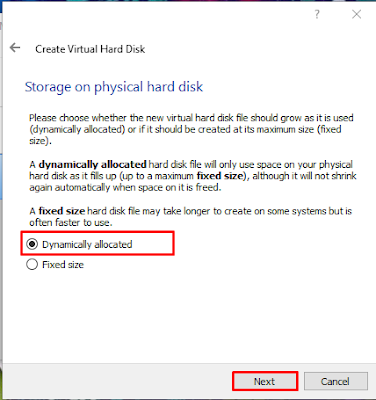
















Komentar
Posting Komentar